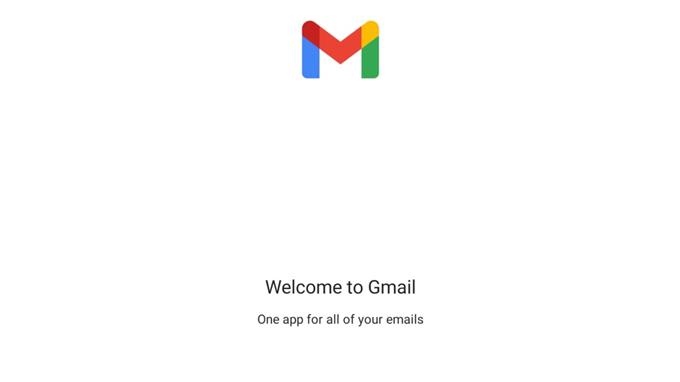При первом получении нового устройства вам будет предложено ввести учетные данные вашей учетной записи или сделать это позже. Если предположить, что на вашем устройстве еще нет учетной записи Google, использование службы Gmail будет невозможно. Прочтите, как настроить Gmail на Samsung Galaxy A10.
Правильная настройка Gmail на вашем Galaxy A10 — важная вещь. Это позволяет легко получать электронную почту и получать важные обновления для вашей учетной записи Gmail, особенно если она используется в качестве вашей основной учетной записи.
Использование приложений, которым требуются учетные записи Google, также может запрашивать ваши учетные данные Gmail. Если у вас уже есть Gmail на устройстве, вам не нужно настраивать его, как в первый раз. Он просто спросит вас, хотите ли вы подписаться, используя существующий Gmail, сохраненный на устройстве.
Кроме того, если вы настроили Gmail на Samsung Galaxy A10, вы можете получить доступ ко всей своей электронной почте на своем смартфоне без необходимости входа в компьютер. Вы также можете легко отправлять ответы на важные электронные письма, используя свой Galaxy A10.
Сообщите нам пошаговую процедуру настройки учетной записи Gmail на Samsung Galaxy A10, следуя приведенной ниже информации.
Шаги:
- Откройте экран приложений и найдите папку Google. Если он не отсортирован, просто найдите приложение Gmail.
- Нажмите на приложение Gmail. Должно открыться приветственное сообщение, указывающее, что вы еще не настроили Gmail.
- У вас есть возможность пропустить или продолжить чтение приветственного сообщения. Если вы знакомы с принципом работы Gmail, можете пропустить его.
- Нажмите на Добавить адрес электронной почты. Или вы можете нажать кнопку «Перейти в Gmail».
- Выберите Google, если у вас уже есть учетная запись Gmail.
- Введите свои учетные данные. Убедитесь, что вы ввели правильную информацию.
- После того, как вы ввели информацию, просто нажмите «Далее», и все будет в порядке.
Хотите удалить учетную запись Google на своем Samsung Galaxy A10? Узнайте, как это легко сделать, нажав здесь. Если вы хотите изучить другие руководства и видео по устранению неполадок, наш канал Youtube открыт в любое время. Посетите его, не забудьте поставить лайк видео и подписаться на наш канал. Спасибо.